photoshop使用Light Factory滤镜为照片添加光照效果
摘要:原图photoshop教程效果首先下载安装好照片眩光滤镜:DigitalAnarchyKnollLightFactory.v3.0下载安装很...

原图

photoshop教程效果

首先下载安装好照片眩光滤镜: Digital Anarchy Knoll Light Factory.v3.0下载
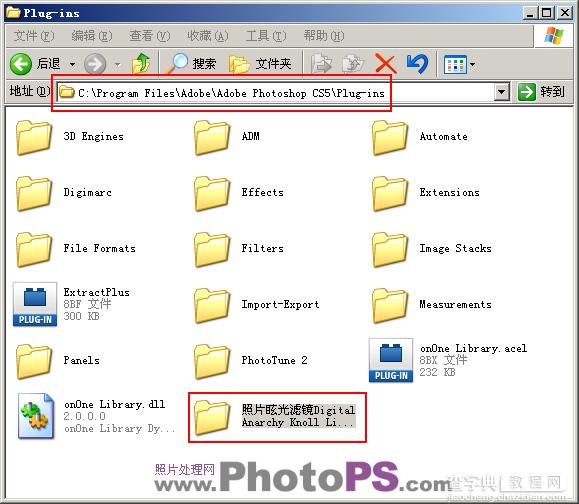
安装很简单;直接把解压后的文件复制到photoshop的 插件 目录就可以使用了。
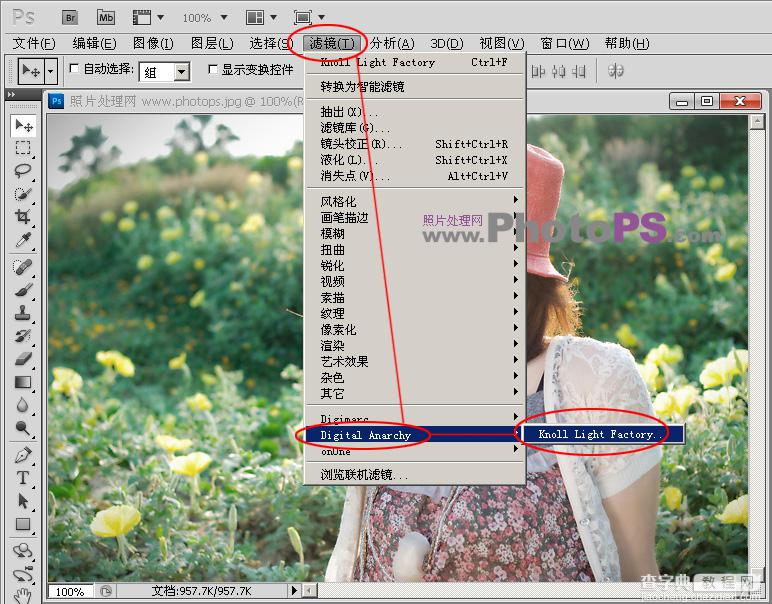
花花提醒您;照片最好是有阳光的天气拍摄,逆光照片效果最佳。
或者适合灯光特效的照片,这样看上去会比较自然。
在photoshop中打开需要添加眩光的照片,然后调用照片眩光滤镜
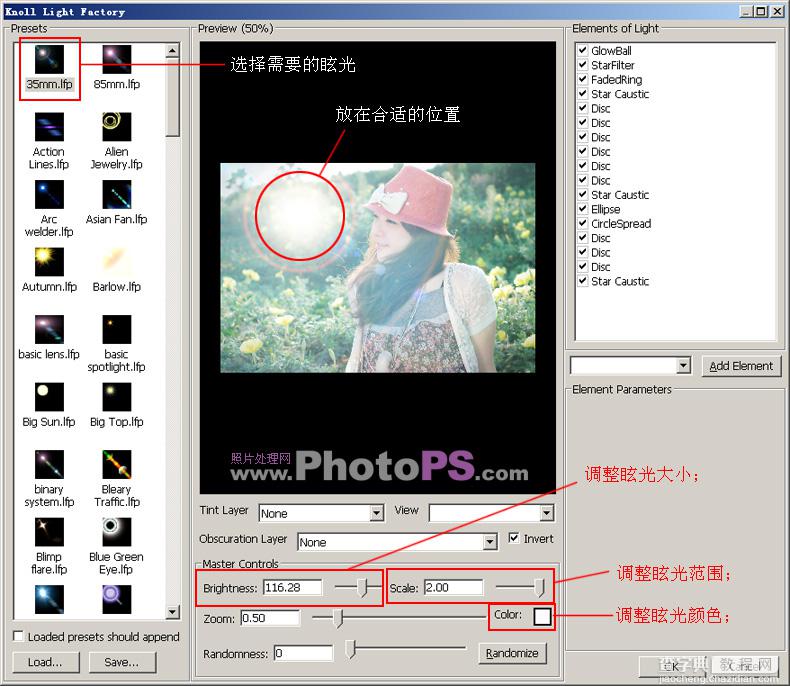
选择自己觉得合适的眩光,然后根据教程提示操作;
(花花提示;眩光的位置要和照片中人物的受光方向一致)
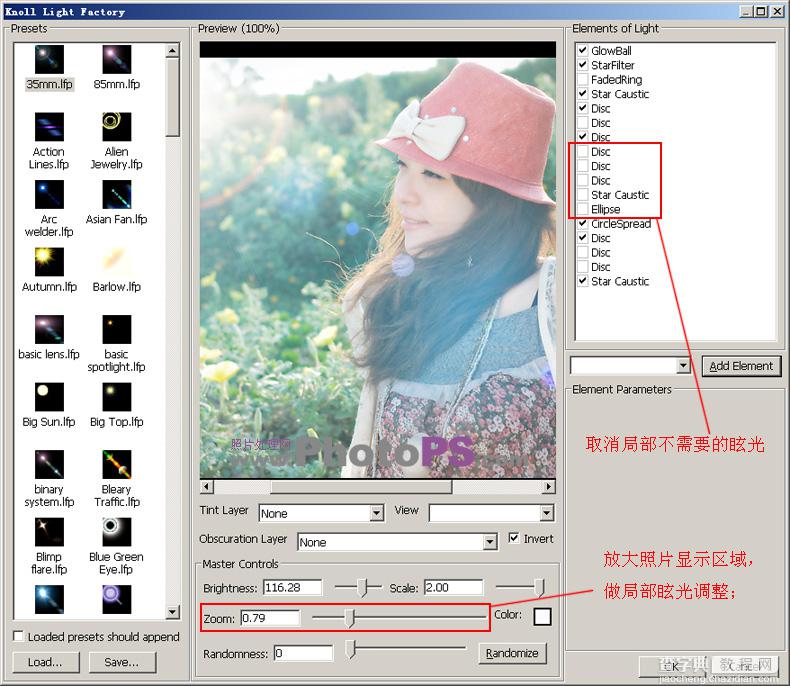
为了不影响照片中的人物部分,我们可以对眩光进行局部调整;
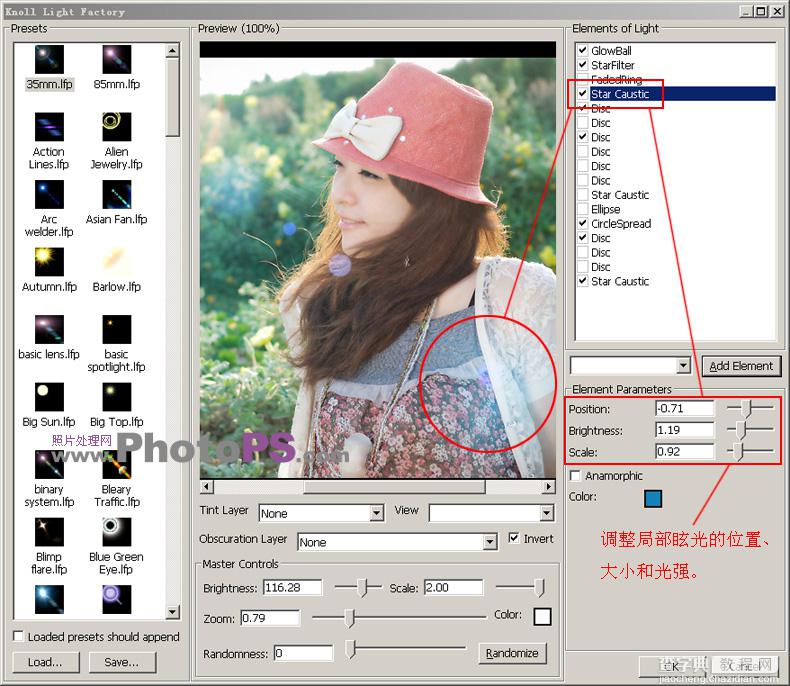
完成的效果

另一个效果对比

【photoshop使用Light Factory滤镜为照片添加光照效果】相关文章:
